如何在外星人X15 R2笔记本上成功安装Windows 11操作系统?
在开始安装Windows 11系统前,请确保您的外星人X15 R2笔记本满足Windows 11的最低系统要求,接下来是安装Win11系统的详细步骤:
准备工作

1、下载Windows 11 ISO文件:访问Microsoft官网或使用媒体创建工具下载Windows 11的ISO文件。
2、制作启动U盘:使用Rufus或微软官方的媒体创建工具,将Windows 11 ISO文件烧录到至少8GB的U盘中。
3、备份重要数据:在安装新系统之前,请备份所有重要数据以避免数据丢失。
安装步骤
设置BIOS/UEFI
1、重启电脑:开机时按下F2键(不同机型可能有所不同)进入BIOS/UEFI设置界面。
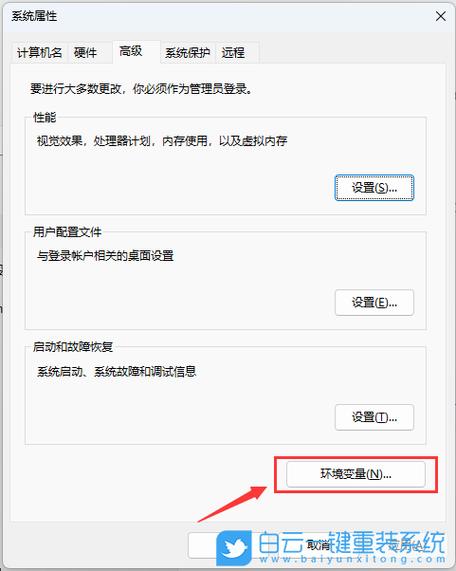
2、更改启动顺序:在BIOS/UEFI中设置U盘为首选启动设备。
从U盘启动并安装
1、插入U盘并重启电脑:确保U盘已插入电脑,然后重启电脑。
2、启动到Windows 11安装界面:如果一切顺利,电脑将从U盘启动并显示Windows 11的安装界面。
3、选择语言和其他首选项:按照屏幕上的指示选择语言、时间和货币格式、键盘或输入法等。
4、点击“安装”:点击“安装”按钮开始安装过程。
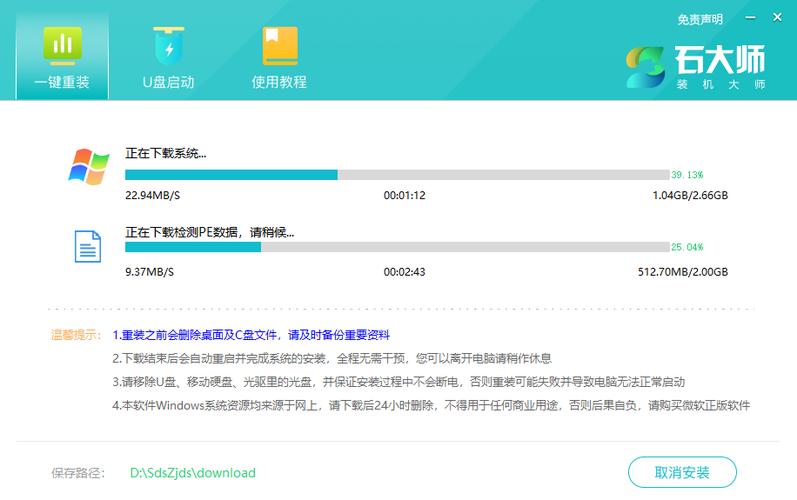
5、输入产品密钥(如果有):如果有Windows 11的产品密钥,此时可以输入;如果没有,可以选择我没有产品密钥。
6、选择Windows 11版本:选择合适的Windows 11版本进行安装。
7、接受许可条款:阅读并接受微软的许可条件。
8、选择安装类型:“升级”适用于保留个人文件和设置的情况下升级安装,“自定义:仅安装Windows(高级)”则提供更灵活的分区和格式化选项。
9、分区和格式化:选择您想要安装Windows 11的分区,如果需要全新安装,可以选择格式化驱动器。
10、开始安装:完成分区和格式化后,点击“下一步”,Windows 11将开始安装。
完成安装
1、重启电脑:安装完成后,系统会提示您移除U盘并重启电脑。
2、完成初始设置:重启后,跟随屏幕上的指示完成Windows 11的初始设置,包括登录Microsoft账户、设置小娜(Cortana)等。
相关问题与解答
Q1: 如果外星人X15 R2笔记本不满足Windows 11的系统要求怎么办?
A1: 如果您的设备不满足Windows 11的系统要求,您可能需要升级硬件或者寻找其他兼容的操作系统,不过,有时通过一些技术手段仍然可以尝试安装,但这可能会影响系统稳定性和使用体验。
Q2: 安装过程中遇到错误怎么办?
A2: 如果在安装过程中遇到错误,首先应检查您的U盘是否正确制作,ISO文件是否完整,以及是否遵循了正确的安装步骤,如果问题依旧存在,尝试搜索具体的错误代码或信息以找到解决方案,或考虑在论坛和社区中寻求帮助。










